Color Correct Utility consente di specificare i colori sulla palette selezionata nel software come Microsoft Excel.
Per Windows
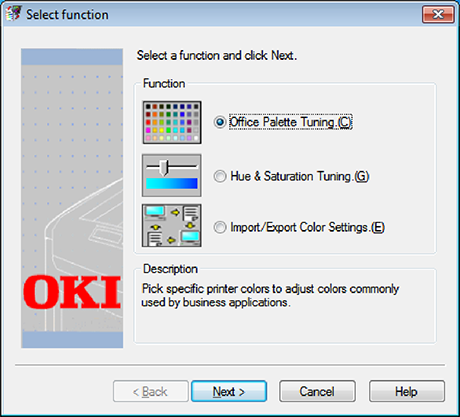
-
Cliccare [Avvia] e selezionare [Tutti i Programmi] > [Okidata] > [Utility correzione colore] > [Utility correzione colore].
-
Selezionare [Calibrazione della tavolozza di colori] e fare clic su [Avanti].
-
Selezionare la periferica e fare clic su [Avanti].
-
Selezionare il nome dell’impostazione desiderata e fare clic su [Stampa esempio].
Nota
Se le impostazioni sono inizializzate dopo che il driver di stampa è aggiornato o reinstallato, avviare l’Utility correzione colore per resettare il nome della correzione del colore automaticamente. Controllare che il nome della correzione del colore sia visualizzato sulla schermata [Select Setting (Seleziona impostazione)].
-
Fare clic su [Avanti].
-
Fare clic su [Stampa tavolozza].
-
Confrontare i colori della tavolozza dei colori sullo schermo con il campione del colore stampato per la regolazione.
I colori contrassegnati da una croce non possono essere regolati.
-
Fare clic sul colore da regolare.
-
Controllare ogni intervallo regolabile dal menu a discesa per X e Y.
Il valore regolabile cambia in base al colore.
-
Controllare il campione di colore stampato per scegliere il colore più adatto nell’intervallo regolabile, quindi controllare i valori X e Y.
-
Selezionare i valori controllati nel punto 10, quindi fare clic su [OK].
-
Fare clic su [Stampa tavolozza] e controllare se il colore regolato è più vicino al colore desiderato, quindi fare clic su [Avanti].
Per cambiare ulteriormente il colore o per cambiare altri colori ripetere la procedura dal punto 8 al punto 11.
-
Immettere un nome da salvare come e quindi fare clic su [Salva].
-
Fare clic su [OK].
-
Fare clic su [Fine].
Per Mac OS X
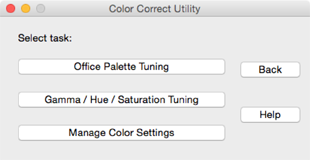
-
Avviare Color Correct Utility.
-
Selezionare la macchina.
-
Fare clic su [Avanti].
-
Fare clic su [Calibrazione della tavolozza di colori].
-
Selezionare il nome per le impostazioni desiderata e fare clic su [Stampa campioni].
-
Fare clic su [Avanti].
-
Fare clic su [Stampa tavolozza].
-
Confrontare i colori della tavolozza dei colori sullo schermo con il campione del colore stampato per la regolazione.
I colori contrassegnati da una croce non possono essere regolati.
-
Fare clic sul colore da regolare.
-
Controllare ogni intervallo regolabile dal menu a discesa per X e Y.
Il valore regolabile cambia in base al colore.
-
Controllare il campione di colore stampato per scegliere il colore più adatto nell’intervallo regolabile, quindi controllare i valori X e Y.
-
Selezionare i valori controllati nel punto 11, quindi fare clic su [OK].
-
Fare clic su [Stampa tavolozza] e controllare che il colore regolato sia più vicino al colore desiderato.
Per cambiare ulteriormente il colore o per cambiare altri colori ripetere la procedura dal punto 9 al punto 13.
-
Immettere un nome e quindi fare clic su [Salva].
-
Selezionare [Printers & Scanners (Stampanti e Scanner)] da [System Preferences (Preferenze di sistema)] per eliminare e registrare nuovamente tutte le macchine per cui sono state effettuate regolazioni.

